Как добавлять изображения в слайды
Пошаговое руководство по добавлению и настройке изображений в слайдах карусели
Как добавить изображение в ваш слайд карусели
Добавьте убедительные визуальные элементы в слайды карусели, загрузив пользовательские изображения. Изображения помогают проиллюстрировать ваш контент, увеличить вовлеченность и сделать ваше сообщение более запоминающимся и впечатляющим.
🖼️ Шаг 1: Выберите тип контента
Доступные типы контента зависят от того, работаете ли вы с вступительным/заключительным слайдом или обычным слайдом:
Для вступительных и заключительных слайдов:
- Текст: Для текстовых слайдов без изображений
- Текст и изображение: Объединить текст и изображения на одном слайде
- Портрет: Добавить профессиональное портретное изображение с текстом
Для обычных слайдов:
- Текст: Для текстовых слайдов без изображений
- Изображение: Создать слайд только с изображением
- Текст и изображение: Объединить текст и изображения на одном слайде
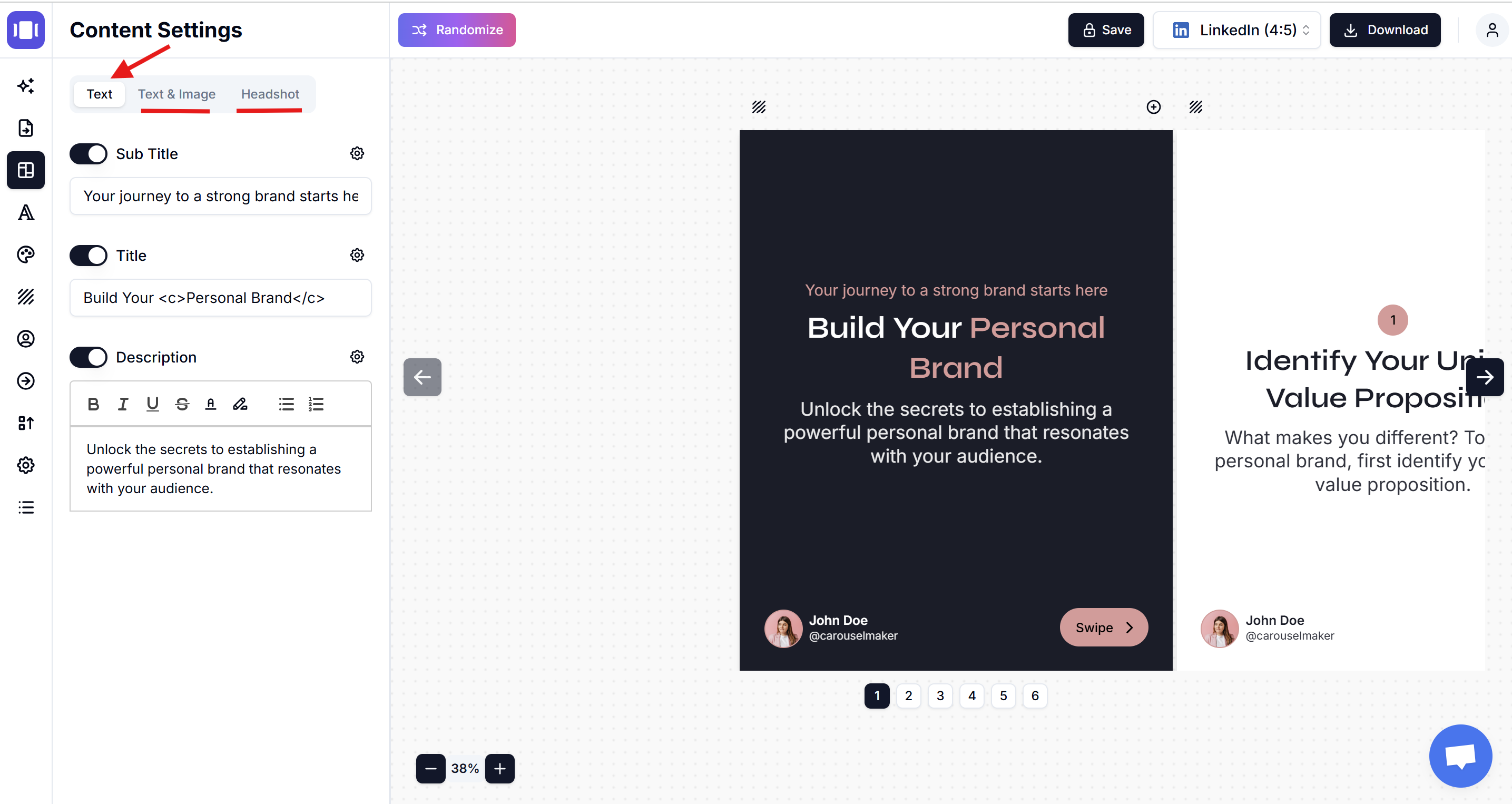
📤 Шаг 2: Загрузите ваше изображение
- Нажмите Выбрать файл рядом с "Файл не выбран".
- Найдите и выберите изображение с вашего устройства.
- Поддерживаемые форматы: JPG, PNG, GIF
- Рекомендуется: Используйте изображения высокого качества для лучших результатов.
- Размер файла: Держите размер менее 5МБ для оптимальной производительности.
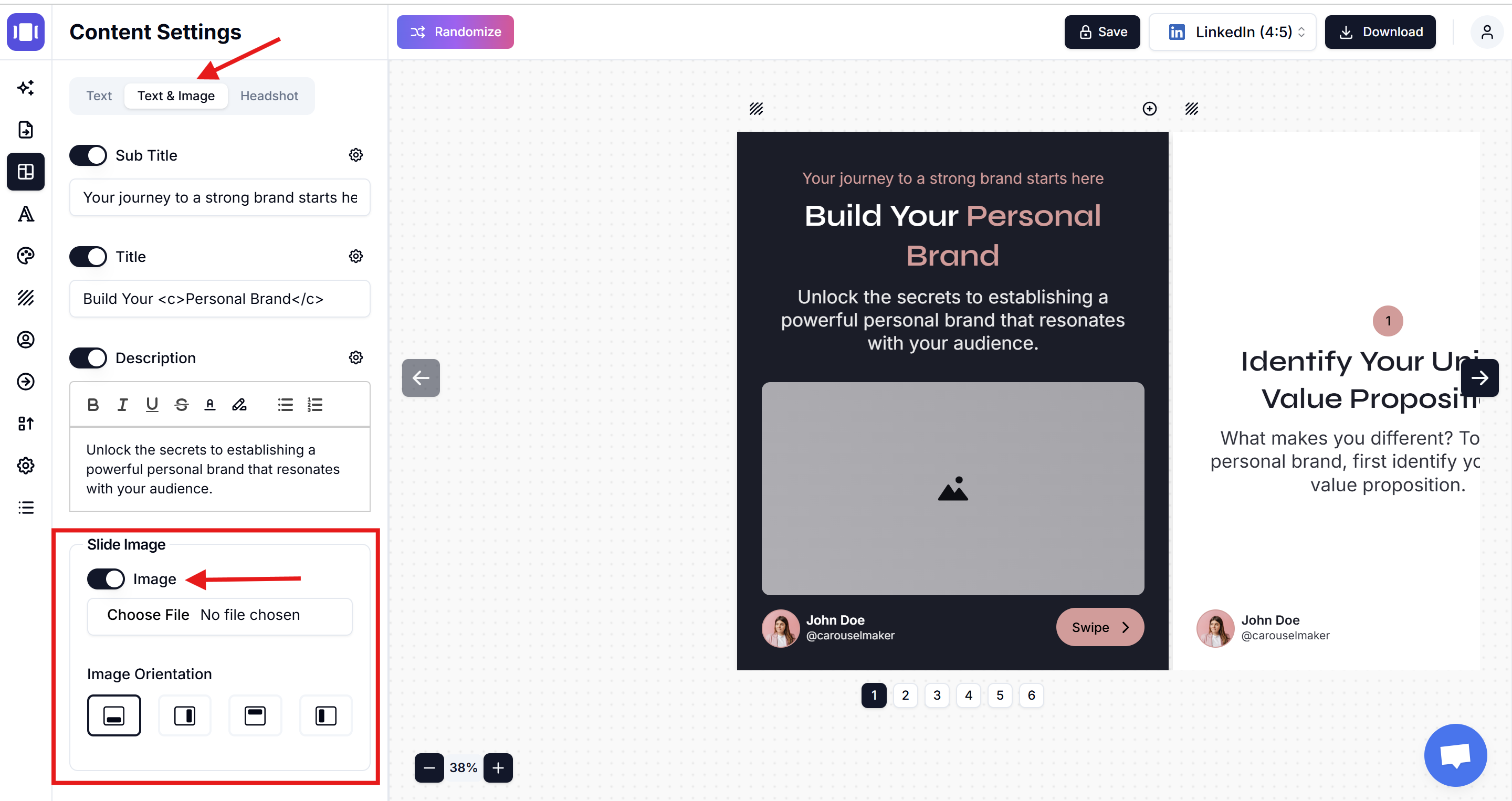
🎛️ Шаг 3: Настройте параметры изображения
- Ориентация изображения: Где разместить ваше изображение:
- Слева: Изображение слева, текст справа
- Справа: Изображение справа, текст слева
- Сверху: Изображение сверху, текст снизу
- Снизу: Изображение снизу, текст сверху
- Позиция: Используйте сетку из 9 точек для точного размещения.
- Подгонка изображения:
- Покрыть: Изображение заполняет пространство, может обрезать края.
- Содержать: Полное изображение видимо, может иметь пустое пространство.
- Заполнить: Изображение растягивается для точного заполнения.
- Прозрачность: Настройте прозрачность (0–100%).
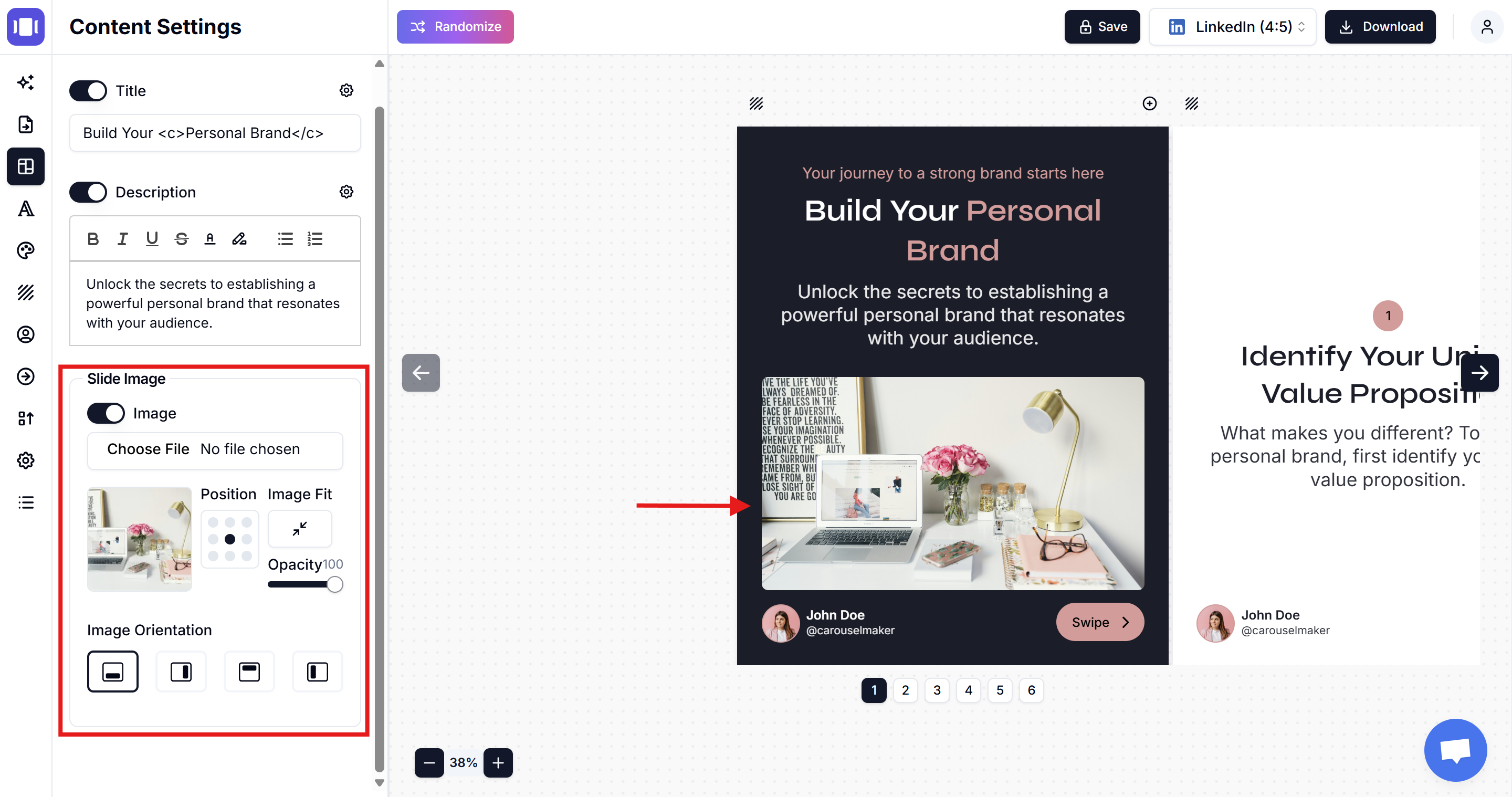
👁️ Шаг 4: Точная настройка и предварительный просмотр
- Предварительный просмотр размещения изображения в режиме реального времени.
- Настройте ориентацию, позицию и прозрачность по необходимости.
- Убедитесь, что изображение дополняет содержимое вашего слайда.
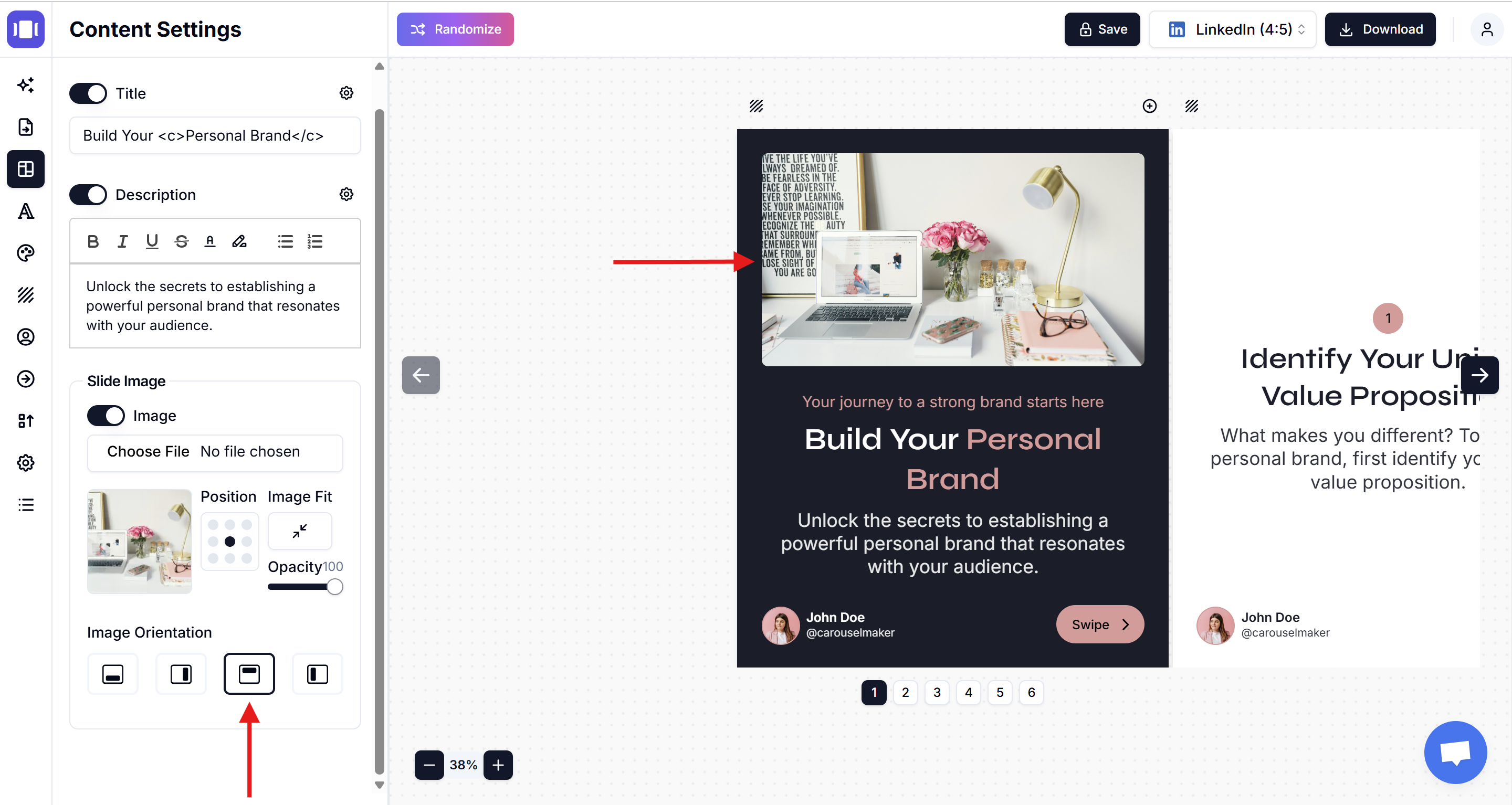
🗂️ Управление вашими изображениями
- Скрыть изображение: Переключите "Изображение слайда" в выкл, чтобы скрыть без удаления.
- Показать изображение: Переключите "Изображение слайда" во вкл, чтобы отобразить снова.
- Заменить изображение: Загрузите новое изображение, чтобы заменить текущее.
- Удалить изображение: Скройте изображение и переключитесь на вкладку "Текст" для слайдов только с текстом.
🌟 Лучшие практики для изображений
- Используйте изображения высокого разрешения (минимум 1080px).
- Выбирайте изображения, которые поддерживают ваше сообщение.
- Поддерживайте постоянное качество изображений во всех слайдах.
- Учитывайте требования вашей целевой платформы.
💡 Быстрые советы
- Тип контента: "Текст" только для текста, "Изображение" только для изображения, "Текст и изображение" для обоих.
- Консистентность бренда: Используйте изображения, которые соответствуют стилю вашего бренда.
- Скорость загрузки: Сжимайте большие изображения перед загрузкой.
- Баланс компоновки: Выбирайте ориентацию в зависимости от длины вашего текста.
Related Articles
Добавление фоновых изображений в слайды карусели: Полное руководство по дизайну
Узнайте, как добавлять потрясающие фоновые изображения в слайды карусели. Пошаговое руководство по настройке фонов слайдов с профессиональными советами по дизайну для каруселей LinkedIn, Instagram и TikTok.
Как изменить брендинг в Carousel Maker
Полное пошаговое руководство по изменению брендинга в Carousel Maker, включая добавление логотипов, настройку личных и корпоративных деталей, и обеспечение консистентности бренда в ваших каруселях.
Настройка шрифтов и типографики
Узнайте, как изменять шрифты, размеры и стили текста в ваших каруселях